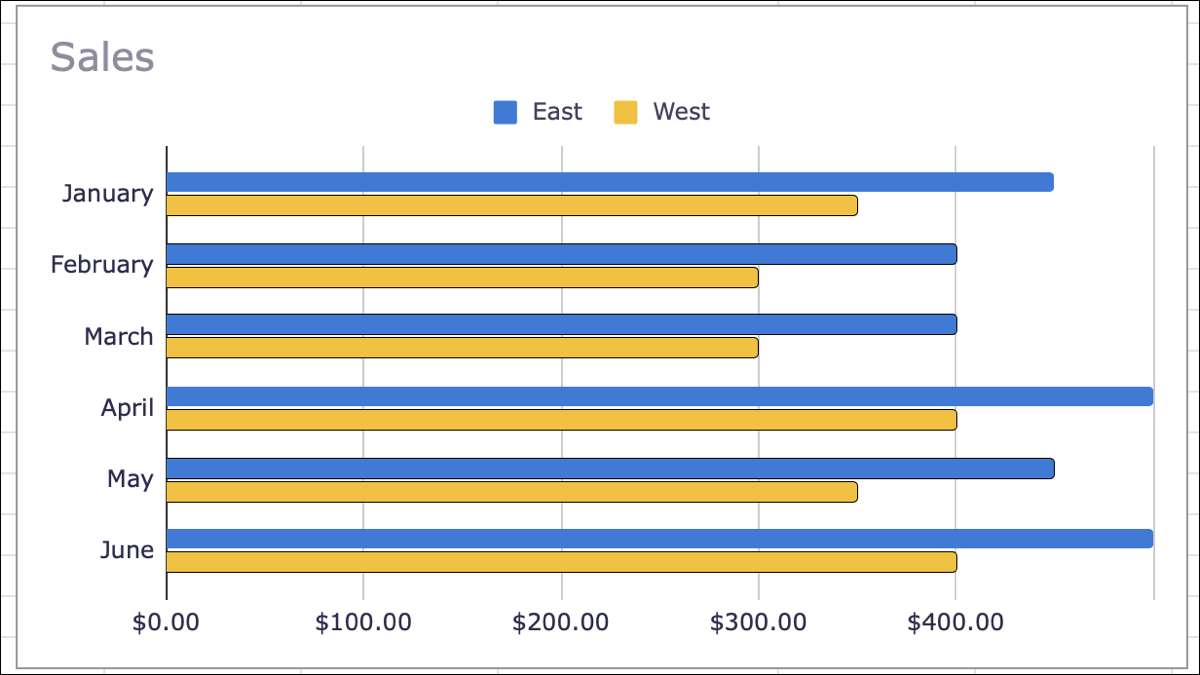
Zaman içinde bir trend karşılaştırmak veya göstermek istediğiniz veri kümeniz varsa, bir çubuk grafik oluşturun. Google sayfalarında, bar grafiği yapmak ve istediğiniz gibi özelleştirin.
İLGİLİ: Microsoft Excel'de bir çubuk grafik nasıl yapılır
Google sayfalarında bir çubuk grafik yapın
İmlecinizi hücre aralığında sürükleyerek grafik için verileri seçin. Ardından, menüye takın ve "Grafik" i seçin.

Google Levhalar, normalde bir sütun tablosu olan elektronik tablonuza varsayılan bir grafik ekler. Ancak, bunu bir çubuk grafiğine kolayca değiştirebilirsiniz.
Grafik göründüğünde , grafik editörü kenar çubuğunu da açık görmelisiniz. Üstteki Kurulum sekmesini seçin ve Grafik Türü açılır kutusunu tıklayın. Aşağı kaydırın ve çubuk grafiğini seçin.
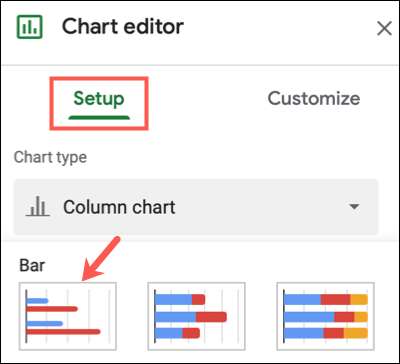
Grafik güncellemesini hemen yeni türe göre göreceksiniz, beğenirseniz özelleştirmeniz için hazırsınız.
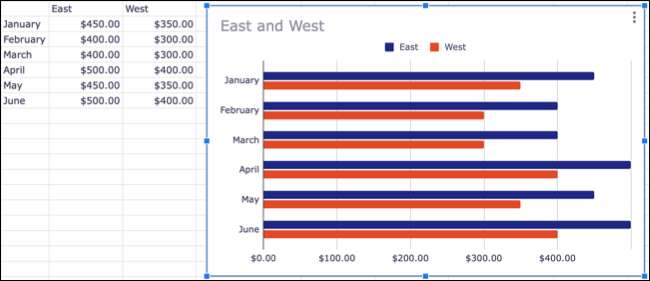
İLGİLİ: Google sayfalarında otomatik olarak grafikler nasıl oluşturulur
Google sayfalarında bir çubuk grafiğini özelleştirin
NS Google sayfalarında oluşturduğunuz grafikler Aynı özelleştirme seçeneklerinin çoğunu sunar. Başlığı değiştirebilir, eksen başlıkları ekleyebilirsiniz, bir arka plan rengini seçin ve Yazı Tipi Stilini Seçin .
Grafiğin sağ üstteki üç noktaya tıklayarak ve "Grafiği Düzenle" seçerek Grafik Düzenleyici Kenar Çubuğunu açın.
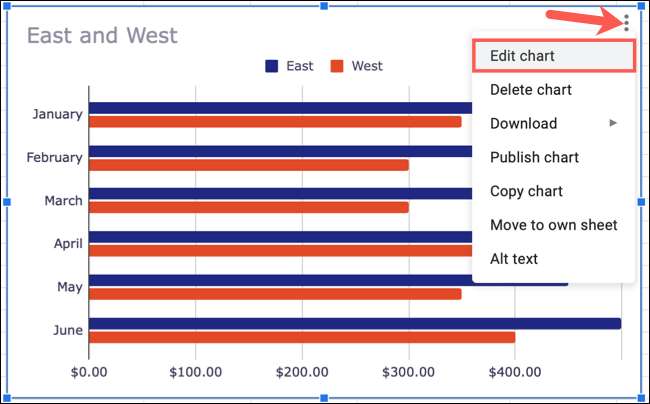
Kenar çubuğunun üstündeki özelleştir sekmesini seçin. Daha sonra listelenen ve daraltılmış özelleştirme seçeneklerini göreceksiniz, böylece hangi üzerinde çalışmak istediğinizi genişletebilirsiniz.
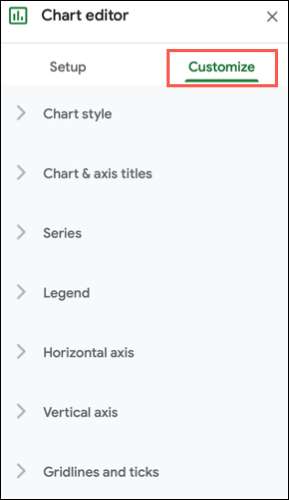
Çubuk grafik için özellikle değiştirmek isteyebileceğiniz birkaç seçeneğe bakalım.
İLGİLİ: Google Dokümanlar Belgeleri için en iyi yazı tipleri
Seriyi değiştir
Grafik, çubukların her biri için varsayılan renkleri kullanır, ancak bunları şirketinize veya kuruluşun renklerinize uygun şekilde değiştirebilirsiniz.
Kenar çubuğundaki seri bölümü genişletin. Ardından Tüm Seri Dönüm listesine Uygula'yı tıklayın ve değiştirmek istediğiniz diziyi seçin.
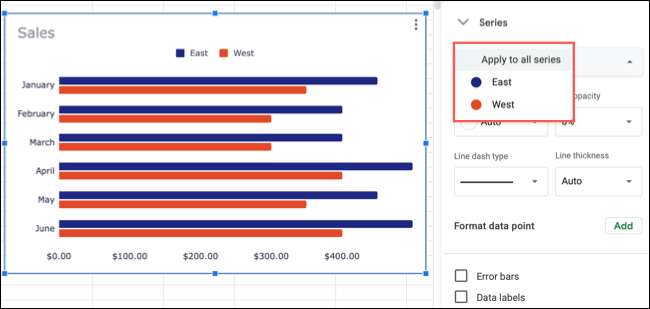
Hem dolgu hem de satır için rengi ve opaklığı ayarlayabilirsiniz. Ayrıca farklı bir çizgi türü seçebilir ve kalınlığı seçebilirsiniz.
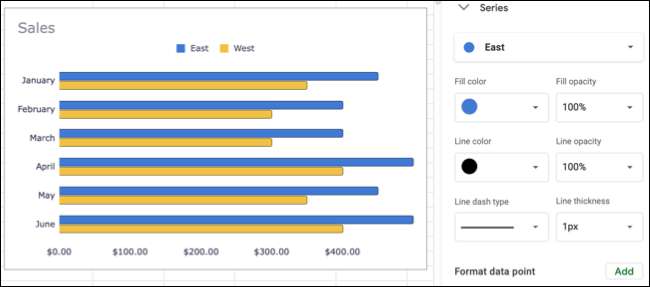
Bir veri noktasını biçimlendir
Tablodaki belirli bir çubuğu vurgulamak istiyorsanız, öne çıkmasını sağlamak için biçimlendirebilirsiniz. Seri bölümündeki satır seçeneklerinin altında, veri noktasını biçimlendirmek için "Ekle" yi tıklayın.
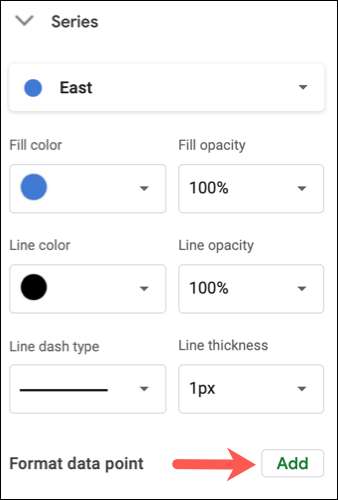
Açılır pencere görüntülendiğinde, çizelgenin üzerindeki noktayı tıklatın veya açılır listeden seçin. "Tamam" ı tıklayın.
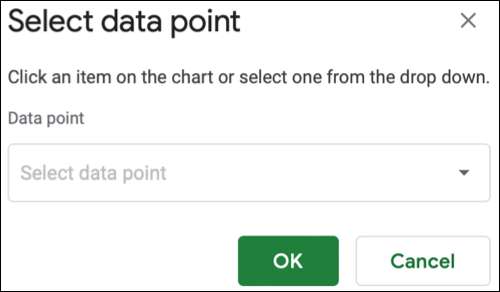
Daha sonra, veri noktasında kenar çubuğunda bir renk paleti ekranı göreceksiniz. Kullanmak istediğiniz rengi seçin ve grafik güncellenir.
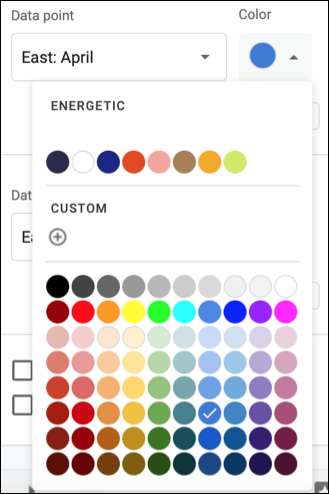
Ek veri noktalarını biçimlendirmek için aynı işlemi takip edebilirsiniz. Veri noktasını değiştirmek veya kaldırmak için, açılır listeden farklı bir tane seçin veya kenar çubuğunda altındaki "Sil" i tıklayın.
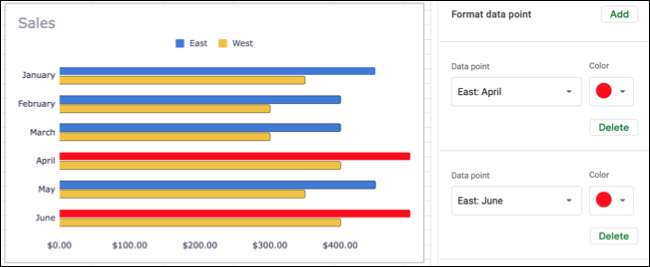
Hata çubukları ekleyin
Ayrıca, değeri, yüzdesine veya standart sapmaya dayanarak grafiğinize hata çubukları da ekleyebilirsiniz. Seri bölümünün alt kısmında, hata çubuğunun yanındaki kutuyu işaretleyin.
Ardından açılır listede sabit, yüzde veya standart sapmayı seçin ve sağda kullanmak istediğiniz değeri girin.
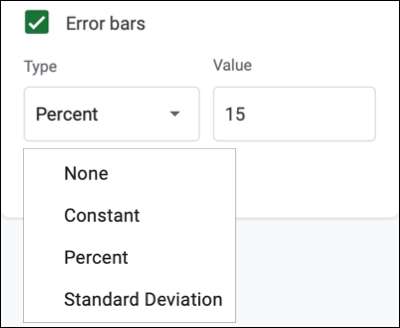
Grafiğiniz, bu hata çubuklarını çubukların sağ tarafındaki görüntüler.
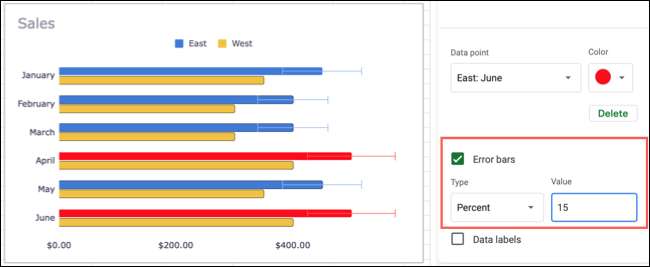
Google sayfalarında bir çubuk grafik oluşturma kolaydır ve özelleştirme seçenekleri, grafiğinizin görünümünü mükemmelleştirmenize izin verir. Uzayda sınırlıysanız, bir göz atın Google Sayfalarında Kiralık Nasıl Kullanılır Bunun yerine.







